联想笔记本电脑如何连接蓝牙音箱 联想笔记本如何配对蓝牙音箱
更新时间:2024-01-10 08:52:19作者:jiang
如今随着科技的不断进步和人们对音乐品质的要求不断提高,蓝牙音箱成为了许多音乐爱好者的首选,而对于拥有联想笔记本电脑的用户来说,连接蓝牙音箱也变得异常简单。只需几个简单的步骤,就能让我们的联想笔记本与蓝牙音箱实现无线连接,带来更加震撼和纯净的音质体验。接下来就让我们一起来了解一下,联想笔记本电脑如何连接蓝牙音箱以及如何进行配对吧!
步骤如下:
1.首先电脑要带蓝牙模块,我用y580来说。首先打开Fn+F5打开内置模块。如图,将它打开。
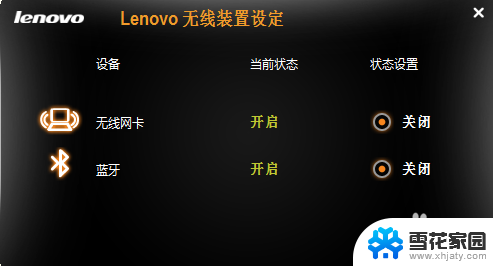
2.另外我们发现设备管理器中并没有蓝牙传输设备,那是因为我们还没有下驱动。
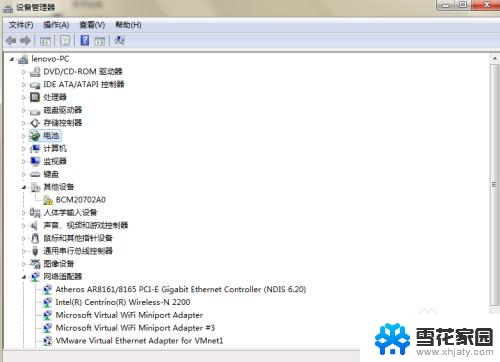
3.到联想官网下载驱动,根据你电脑的型号,选择蓝牙驱动进行下载。如下图,我们选择下载。
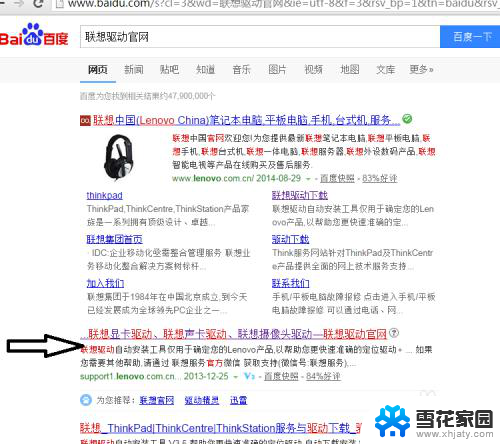
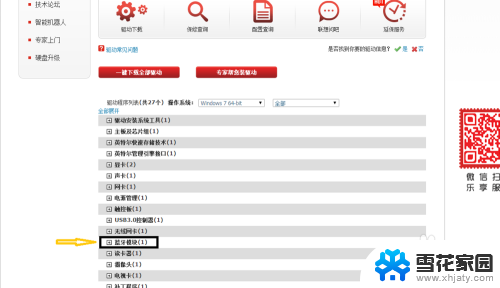
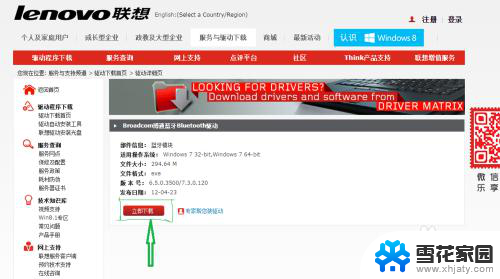
4.下载好蓝牙驱动然后安装。我们现在看一下设备管理器。有了bluetooth无线收发器。说明蓝牙驱动装好了。
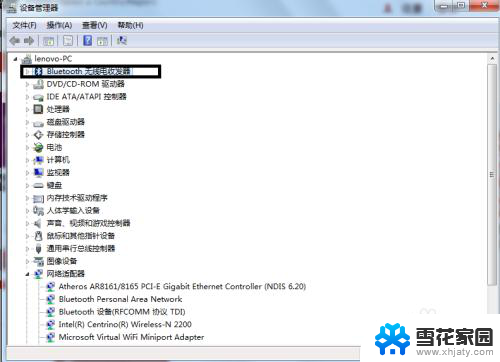
5.下载好蓝牙驱动然后安装。你会发现在右下角有个蓝牙图标。右击添加设备我们发现电脑扫描音箱蓝牙设备,最后成功了。
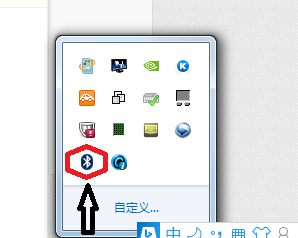
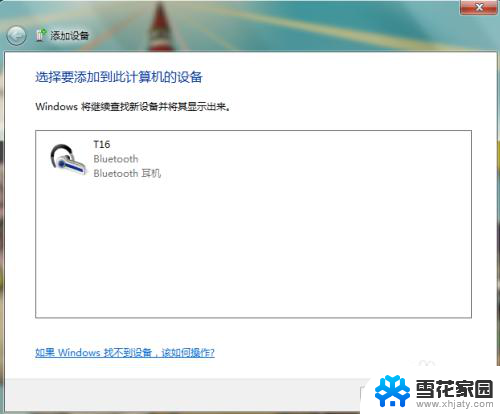
6.里面有打开关闭蓝牙音箱的按键,此时我们就可以听蓝牙音箱了。另外我们可以设置音箱。大家听得愉快。
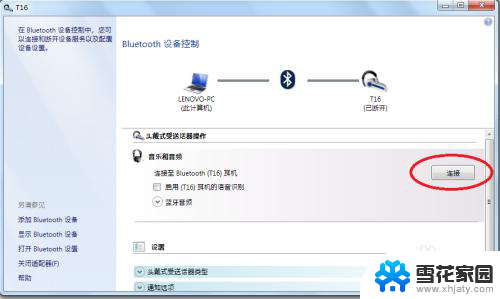
以上是关于如何将联想笔记本电脑连接到蓝牙音箱的全部内容,如果有遇到相同情况的用户,可以按照小编的方法来解决。
联想笔记本电脑如何连接蓝牙音箱 联想笔记本如何配对蓝牙音箱相关教程
-
 蓝牙音箱如何连接笔记本 如何在笔记本上连接蓝牙音箱
蓝牙音箱如何连接笔记本 如何在笔记本上连接蓝牙音箱2023-12-02
-
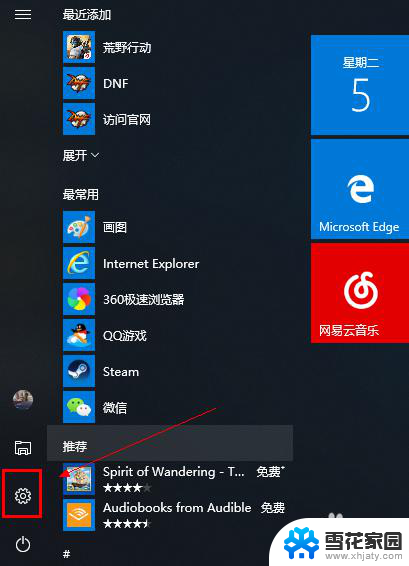 笔记本怎样连接蓝牙音箱 笔记本蓝牙如何搜索和连接音箱
笔记本怎样连接蓝牙音箱 笔记本蓝牙如何搜索和连接音箱2024-03-13
-
 联想笔记本电脑蓝牙怎么连接 联想蓝牙鼠标连接电脑教程
联想笔记本电脑蓝牙怎么连接 联想蓝牙鼠标连接电脑教程2024-08-22
-
 笔记本蓝牙如何连接音响 如何在笔记本上连接蓝牙音箱
笔记本蓝牙如何连接音响 如何在笔记本上连接蓝牙音箱2023-12-02
- 联想小新鼠标怎么连接笔记本 联想小新蓝牙鼠标如何配对
- 笔记本电脑能接蓝牙音箱吗 笔记本连接蓝牙音箱步骤
- 笔记本连蓝牙音箱怎样设置 笔记本连接蓝牙音箱方法
- 笔记本蓝牙能连接蓝牙音箱吗 如何在笔记本上连接蓝牙音箱
- 蓝牙音响能连笔记本电脑吗 笔记本如何设置蓝牙音箱
- 笔记本电脑可以配无线音响吗 笔记本如何设置蓝牙音箱
- 打印机显示脱机状态怎么解决win0 打印机脱机无法打印怎么办
- window系统怎么设置锁屏密码 电脑桌面密码安全设置
- windows可以删除文件 笔记本文件删除方法
- 惠普windows七系统的电脑怎么恢复出厂设置? 笔记本电脑系统恢复方法
- window 10如何调电脑亮度 电脑屏幕亮度调节方法
- 电脑提示windows无法格式化怎么办 windows无法完成格式化的解决办法
电脑教程推荐